格安SIMに替えてから1ヶ月経ちました。ワサビです。
一言で言うと「格安SIM、全然問題ないやん。」
料金も安くなり、通信速度も昼間は少し遅く感じるけど問題なく使えています。
まずもって、
- 格安SIMとは?
- MVNO事業者とは?
- MNP番号って?
- iPhoneはそのまま使える?
この辺を理解し、そして心を決め、mineo(マイネオ)を選んだ人向けに書いております。
僕がauのiPhone7からmineo(マイネオ)に機種変更する手順を時系列に沿って説明します。
無駄無く、お得に、スムーズに乗り換えましょう。
(auのiPhoneユーザーはこの通りにしてくれたら良いよ。)
注意:mineoの格安SIMはiPhone5s以降にしか対応してません。
au→mineo(マイネオ)機種変更の手順を解説
今が何日なのかを確認する
その月の最終日に乗り換えるのがベストです。
MNP予約番号の有効期限は15日なので、
- 30日が月末の場合は、16日に準備開始
- 31日が月末の場合は、15日に準備開始
11月を例にあげます。なんとなく。
【〜11/15】事前にmineoエントリーパッケージを準備

マイネオエントリーパッケージとは、mineoに申し込む際に必要な事務手数料¥3,000が無料になるエントリーコードが記載されています。
これをAmazonで(送料を含めて)約¥1,000で購入します。
なので実質、約¥2,000お得になります。
【11/16】MNP予約番号を取得する
auショップに行って取得するより、電話で取得するのがオススメ。
電話をかけて「MNP予約番号を発行して下さい」と言いましょう。
お電話(au携帯電話・一般電話共通):0077-75470(無料)
※受付時間 9:00-20:00
「MNP予約番号」と「有効期限」をメモしましょう
【11/16】mineo(マイネオ)申し込み
【準備するもの】
- 身分証(運転免許証・パスポート・健康保険証・個人番号カードのどれか1つ)
- クレジットカード
- mineo(マイネオ)エントリーパッケージ
- 「MNP予約番号」と「有効期限」
mineo(マイネオ)のホームページに行き下記の手順で進めます。
- 右上の「お申し込みはこちら」をクリック
- 「新規お申し込み手続き」をクリック
- 「エントリーコードでお申し込み」を選び、準備したエントリーコードを入力する
- サービスを選択(Aプラン、デュアルタイプ、データ容量6GB、mineoでんわ、SIMカードのみを購入etc…)
- SIMカード形状の選択(iPhoneは全てnanoSIM)
- 「MNPを申し込む」を選び、準備したMNP予約番号・有効期限・電話番号を入力する
- ご契約様情報を入力する(オプション・メルマガのチェックは不要ならば外す)
- プラン料金を確認し、お支払い情報(クレジットカード)を入力する
- ご本人様確認で、本人確認書類を選択し身分証の画像データをアップロードする
- 最終確認を行い「同意する」を選び「申し込みを確定をする」をクリック
- メールを確認し申し込み完了
申し込みはざっとこんな感じです。
サクサクと入力していけば、あっという間に終わります。
【11/21】mineo(マイネオ)手続き完了の連絡
土日を挟みましたが、大体の5日〜1週間くらいで手続き完了のお知らせがメールで来ます。
今使っているスマホのバックアップを取るなどして気長に待ちましょう。
【11/22】SIMカード発送のお知らせ
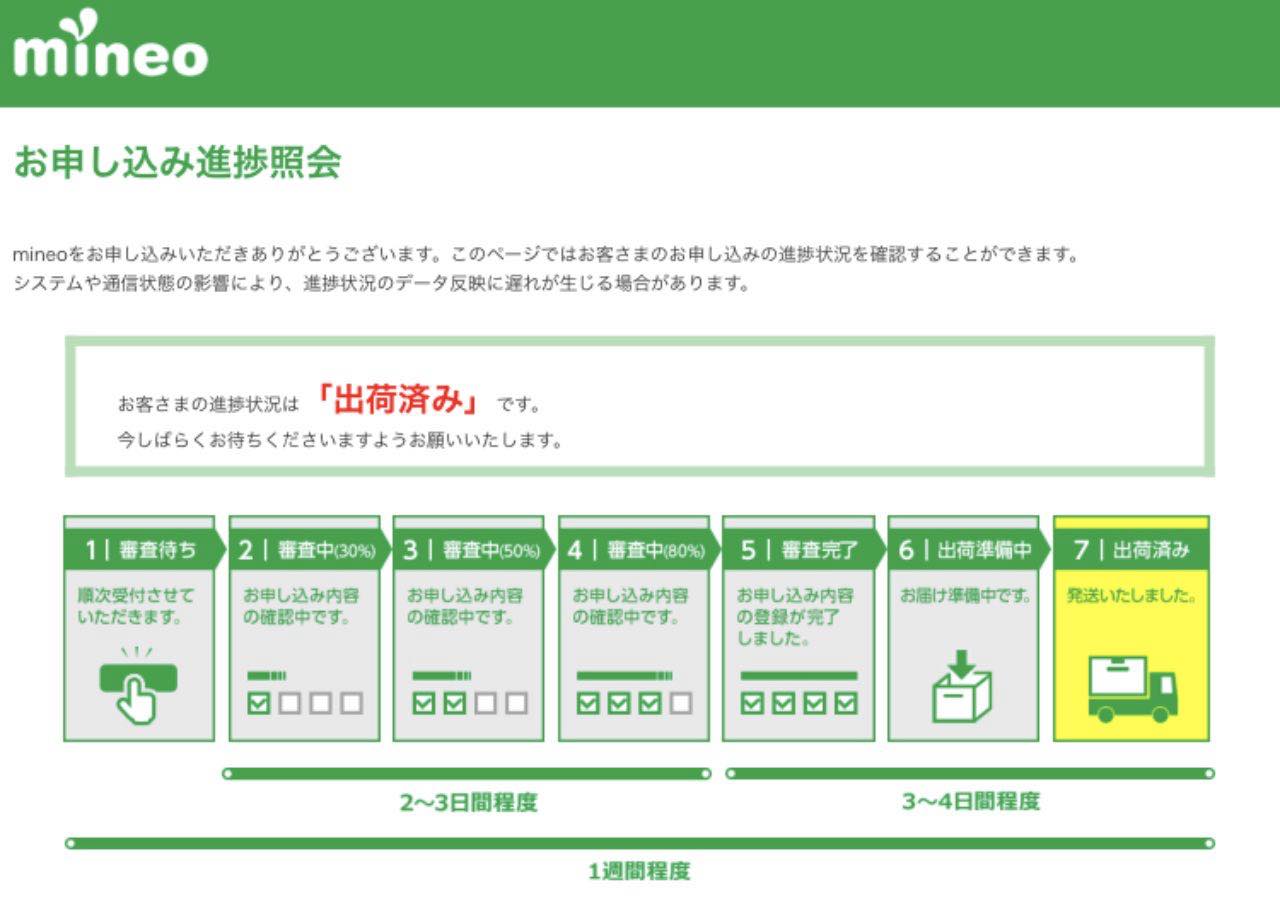 連絡の翌日には発送してくれました。
連絡の翌日には発送してくれました。
【11/23】SIMカード到着
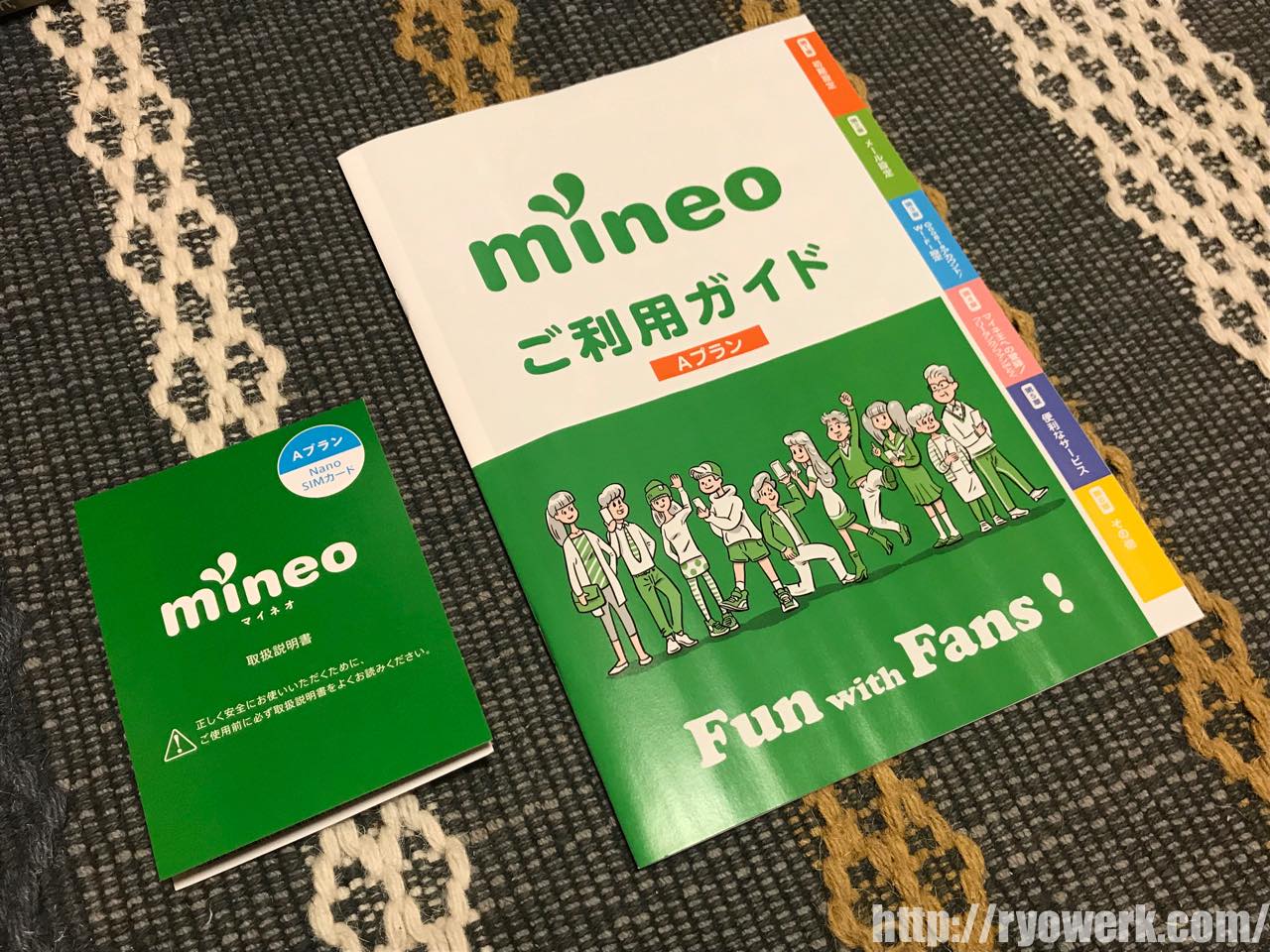
SIMカードとご利用ガイドが届きます。ケイ・オプティコムの封筒で届いたのですが、mineo(マイネオ)の鮮やかなグリーンはどこにもない水色の封筒です・・・
【11/30】SIMカードの挿し込み、及び設定
届いたSIMカードはその月の最終日にやっと出番がきます。最終日に行うことで料金の無駄も減らし、よく月にその月の契約したデータ容量をそのまま繰り越す事が出来るのでお得です。
SIMカードを挿し込み設定を終えると、auからmineo(マイネオ)へ回線が移行します。新たなスマホライフの始まりです。
あと少し!
ここからの設定はSIMカードと一緒に届いた、ご利用ガイドに沿って行えば簡単に終わります。(設定ガイド通りにやれば問題ないです。)
【設定における注意点】
- 対応時間は9時〜21時
- Wi-Fi環境が必要
- パソコンやタブレットなど別の端末が必要
SIMカードの挿し込み
iPhoneの電源をOFFにし、届いたSIMカードを黒い台座から外し、iPhoneの側面を開き交換します。慎重かつ丁寧に扱って下さい。
回線切り替え
iPhoneはOFFの状態ですので、別の端末からマイページへ行きログインします。
- 「登録情報の変更/サポート」から「MNP転入切替え/回線切替手続き」へ進みます。
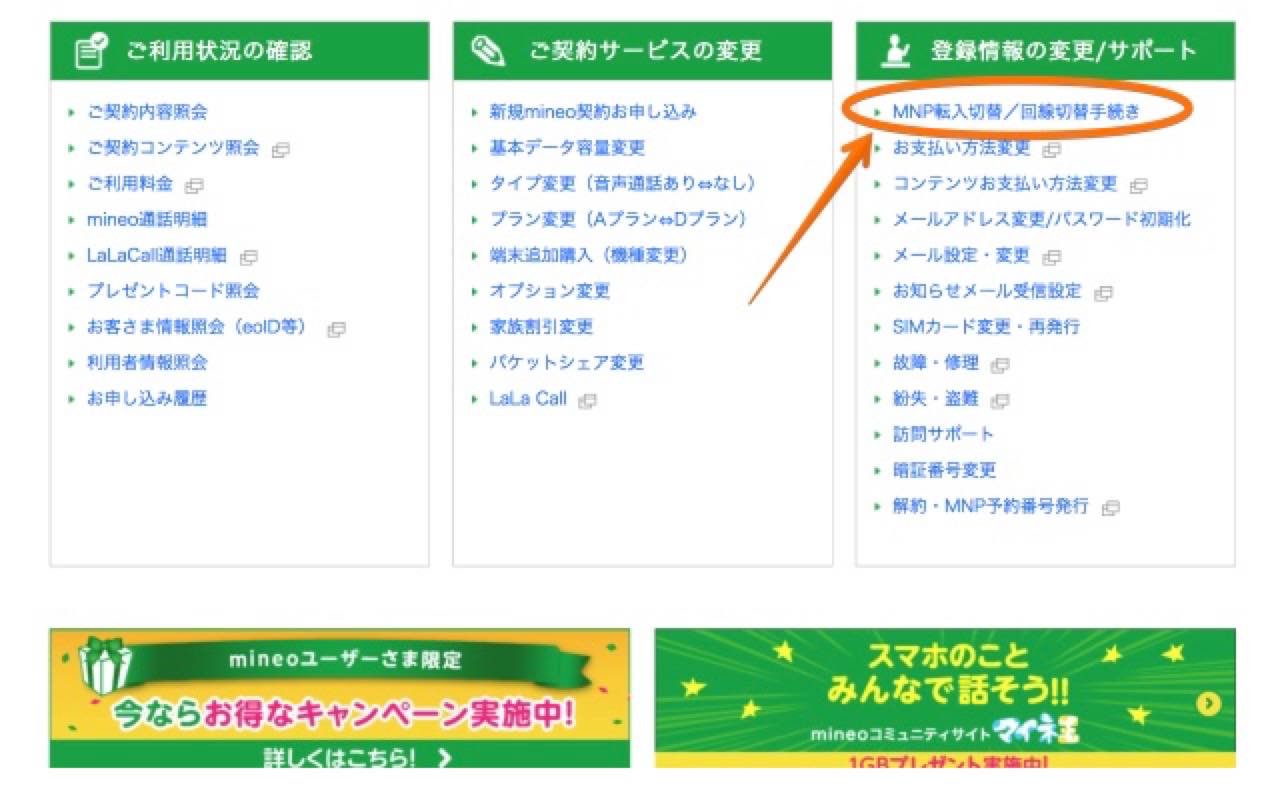
- 次のページに進むと「ICCID/製造番号(下4桁)」という入力フォーマットがありますので入力します。しかし、ここに入力出来ない場合があります。MNPの場合は入力不要のですので無視して下さい。
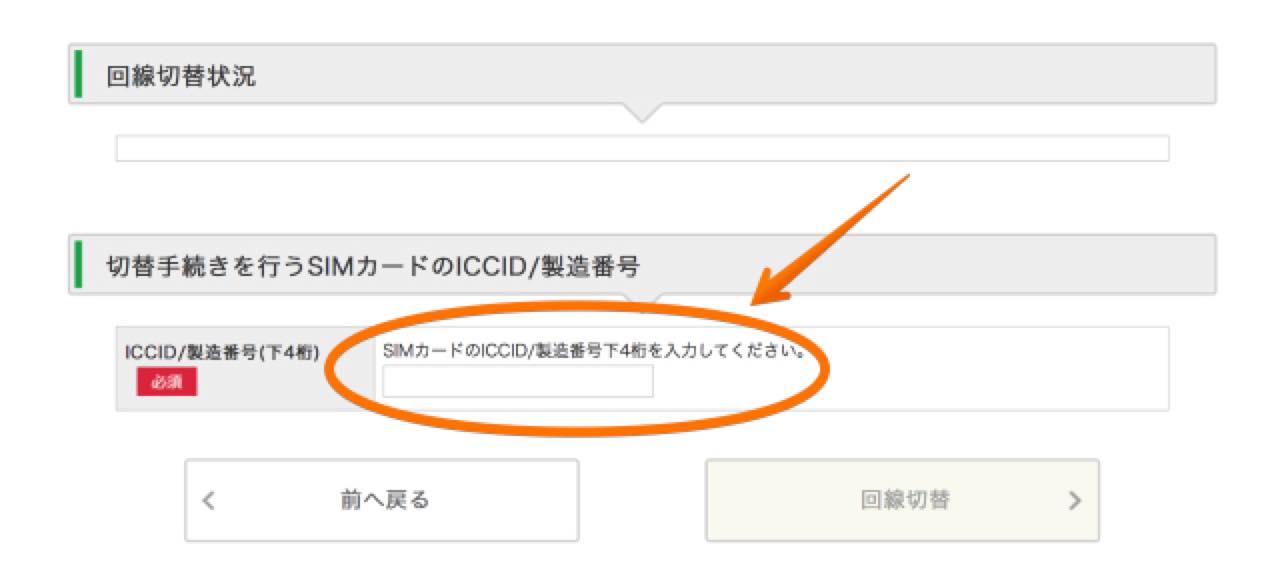
ネットワーク設定
- Wi-Fi環境でiPhoneをONにします。
- Safariでhttp://mineo.jp/r/a/apn/へアクセスします。
- 右上のインストールからプロファイルをインストールします。
以上で、回線切り替えが全て終了し、通話もインターネットも使用できるようになります。
お疲れ様でした。
まとめ
難しい作業はほとんどありません、タイミングさえ間違わず手順に沿ってやれば出来ると思います。
これで月額料金が半額以下になるのは、かなり大きいです!
2年縛りや、端末代が残っている場合でもトータルでみれば絶対お得になるはずです。
バーイ!


